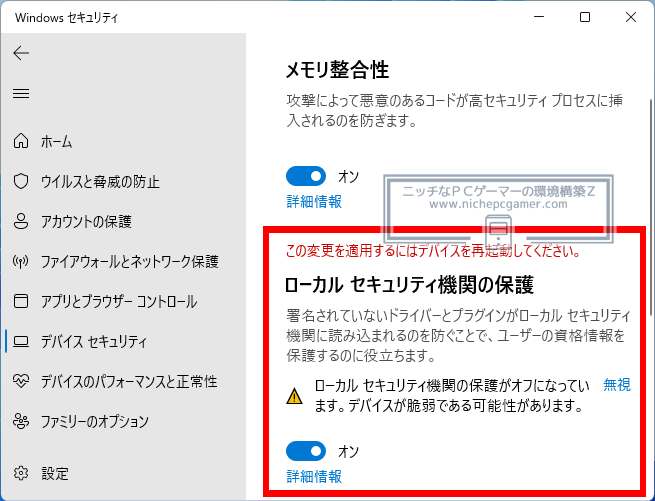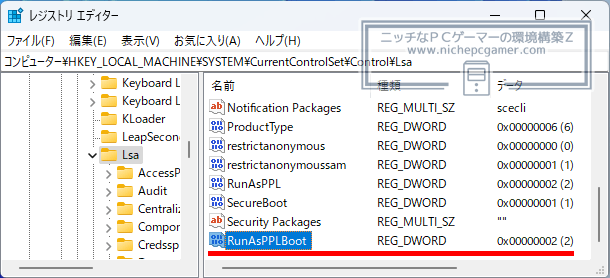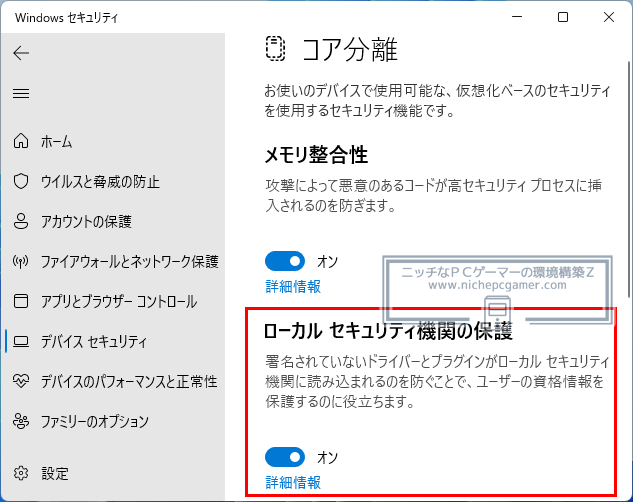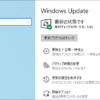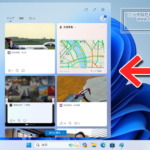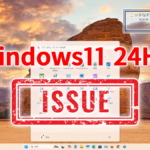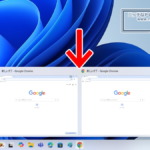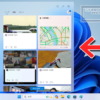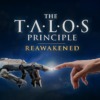『ローカル セキュリティ機関の保護』が有効にならない不具合。Windows11 22H2および21H2で発生。対処方法あり [Update 1]

Windows11バージョン22H2および21H1において、『ローカル セキュリティ機関の保護』(Local Security Authority / LSA)が有効にならない不具合が発生しています。
| 更新履歴 [記事初公開日: 2023/3/17] ① Microsoftが不具合を認め、本不具合の情報が発表がされました。それに伴い記事を改訂。 [2023/3/22] [New] |
不具合概要
一部のWindows11バージョン22H2および21H1環境において、『ローカル セキュリティ機関の保護』を『オン』にしているにも関わらず、有効でないという警告が表示される不具合が発生しています。
この不具合が発生しているか確認するには、『設定』 → 『プライバシーとセキュリティ』 → 『Windows セキュリティ』 → 『Windows セキュリティを開く』を選択 → 『デバイス セキュリティ』 → 『コア分離の詳細』と進んで、『ローカル セキュリティ機関の保護』を見てください。
「この変更を適用するにはデバイスを再起動してください。」「ローカル セキュリティ機関の保護がオフになっています。デバイスが脆弱である可能性があります。」と表示されていなければ問題ありません。もし、上記画像のように表示されていたら、『オン』になっていることを確認して、一度、再起動してみてください。
再起動後も、同じ表示のままであれば本不具合が発生しています。
この不具合は、2023年1月頃から発生していますが、2023年3月15日のWindowsUpdate後から発生しだしたとの報告も出ています。
Microsoft公式の対処方法・回避策
2023年3月21日付け(現地時間)でのMicrosoftからの発表によると、『ローカル セキュリティ機関の保護』をオンにして1回再起動すれば内部的には有効になるため、その後はこの警告を無視しても良いとのことです。
その他の対処方法
もし、警告が気になる場合は、以下の手順で警告を非表示にすることができます。ただし、この手順は非公式の手順になり、Microsoftは推奨していません。
レジストリエディター([Windows] + [R]キーを押して『regedit』と入力してエンター)を起動して、以下のレジストリを追加してPCを再起動してください。
【キー】HKEY_LOCAL_MACHINE\SYSTEM\CurrentControlSet\Control\Lsa 『HKEY_LOCAL_MACHINE\SYSTEM\CurrentControlSet\Control\Lsa』へ移動して、右側で右クリックして『DWORD (32 ビット) 値(D)』を選択。『RunAsPPLBoot』と入力してエンター。『RunAsPPLBoot』をダブルクリックして、『値のデータ』を『2』にして『OK』。 |
すると、
上記画像のように、警告メッセージが表示されなくなります。
もし、何かしらの事情により、元に戻したくなった場合は、レジストリエディターで追加した『RunAsPPLBoot』を削除してください。